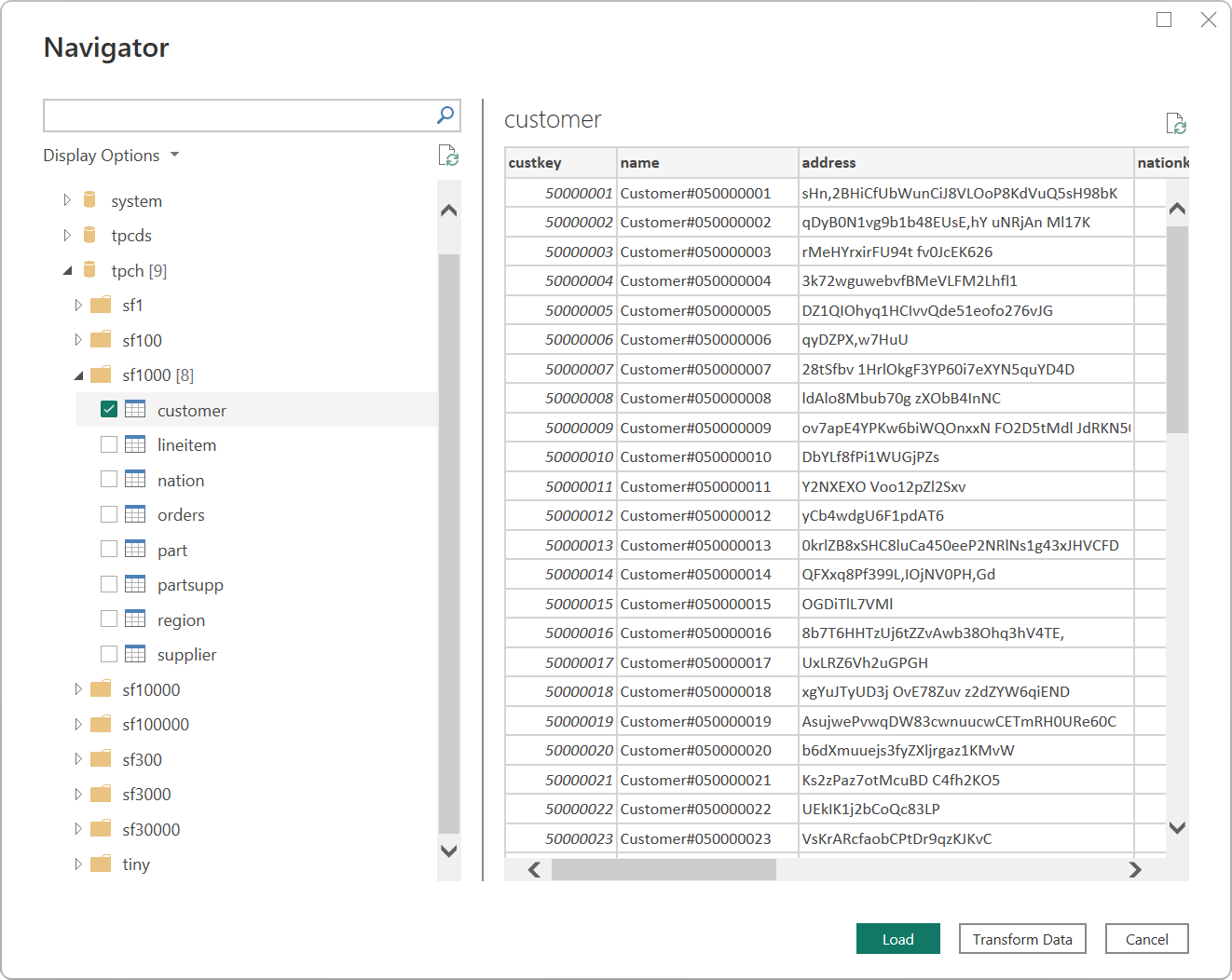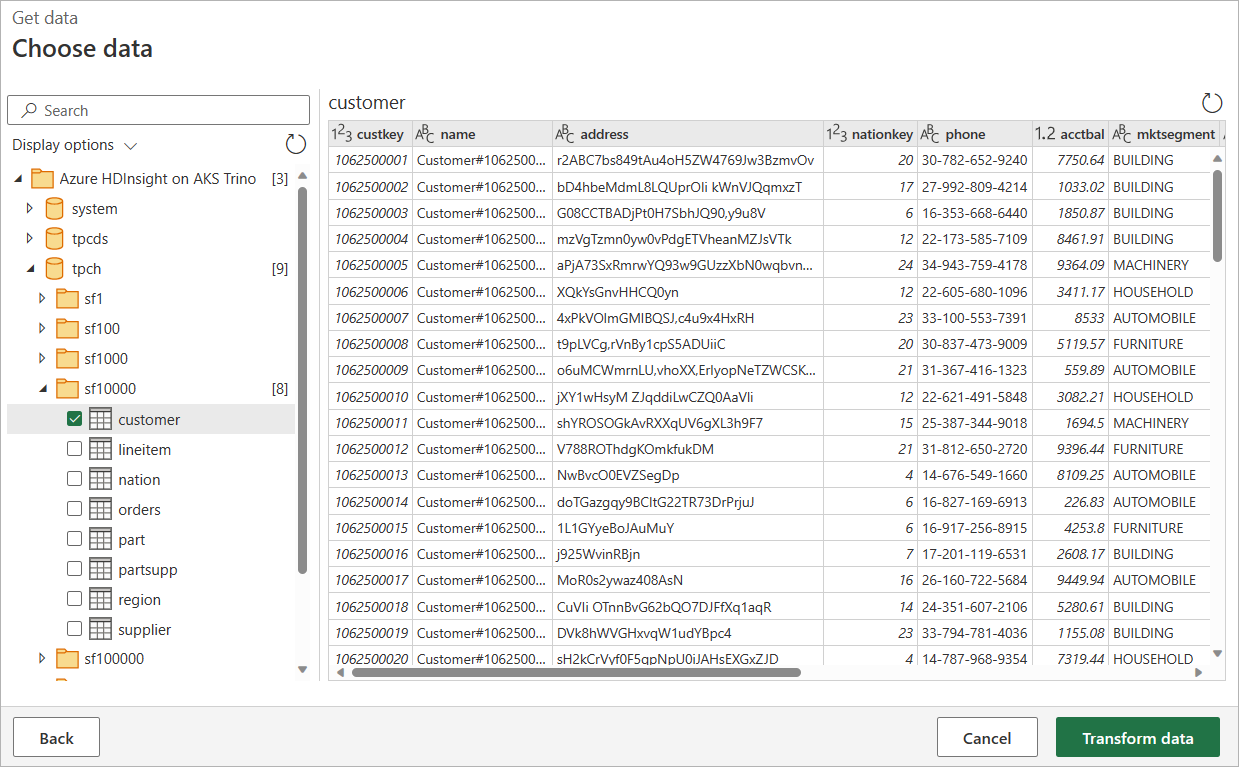Azure HDInsight in AKS Trino (bèta) (afgeschaft)
Samenvatting
| Item | Beschrijving |
|---|---|
| Releasestatus | Afgeschaft |
| Producten | Power BI (Semantische modellen) Power BI (gegevensstromen) Fabric (Dataflow Gen2) |
| Ondersteunde verificatietypen | Organisatieaccount |
Notitie
Azure HDInsight op AKS wordt op 31 januari 2025 buiten gebruik gesteld. Hier vindt u meer informatie. Deze connector is afgeschaft en werkt niet meer sinds de week van 11 november 2024. Schakel bestaande verbindingen uit met behulp van deze connector.
Vereisten
- Een Azure HDInsight op een AKS Trino-cluster.
Ondersteunde mogelijkheden
- Importeren
- DirectQuery (semantische Power BI-modellen)
- Geavanceerde opties
- Systeemeigen SQL-instructie
- Sessie-eigenschappen
- Standaardcatalogus/schema instellen
Verbinding maken met Azure HDInsight in AKS Trino vanuit Power Query Desktop
Voer de volgende stappen uit om een verbinding tot stand te brengen:
In de ervaring Gegevens ophalen selecteert u Azure in de categorieën aan de linkerkant en selecteert u Vervolgens Azure HDInsight in AKS Trino. Meer informatie: Waar gegevens worden opgehaald
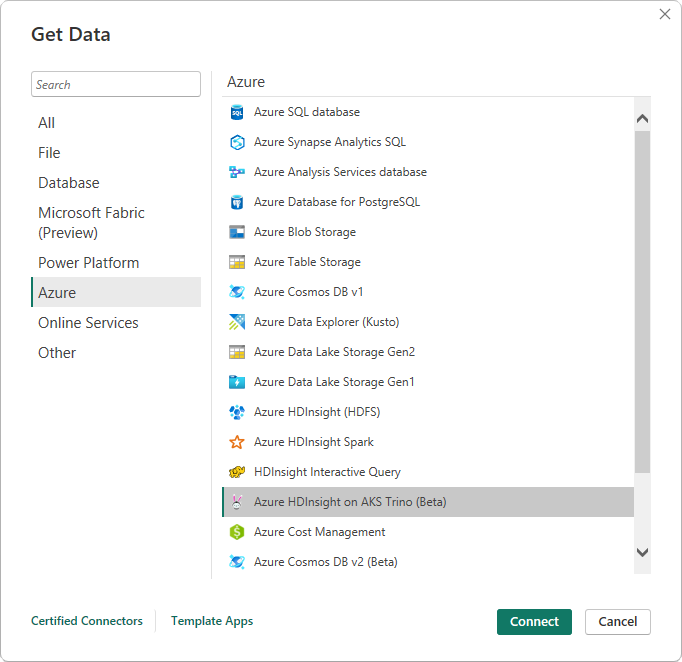
Geef in het dialoogvenster Azure HDInsight in AKS Trino dat wordt weergegeven de Azure Trino-URL (Trino-cluster-URL ) op.
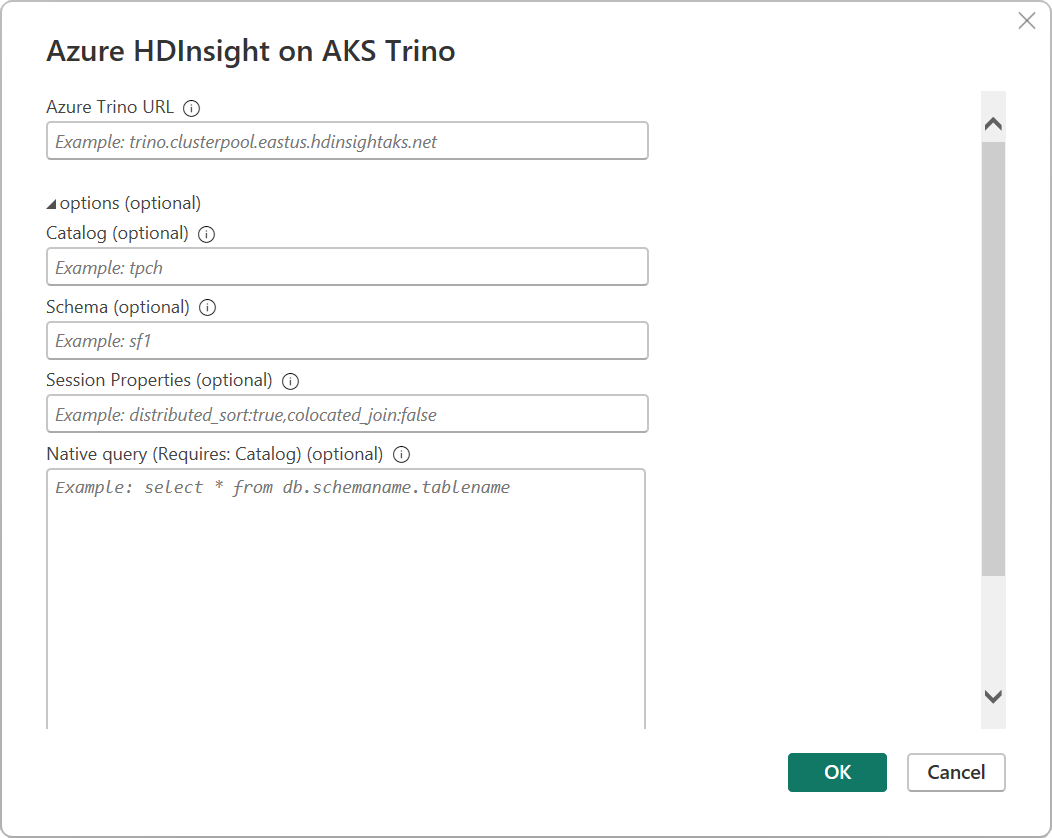
Selecteer de connectiviteitsmodus: Direct Query (aanbevolen voor Trino big data) of Importeren.

Selecteer OK.
Als u voor het eerst verbinding maakt met dit Trino-cluster, selecteert u Aanmelden om te verifiëren. Selecteer vervolgens Connect.
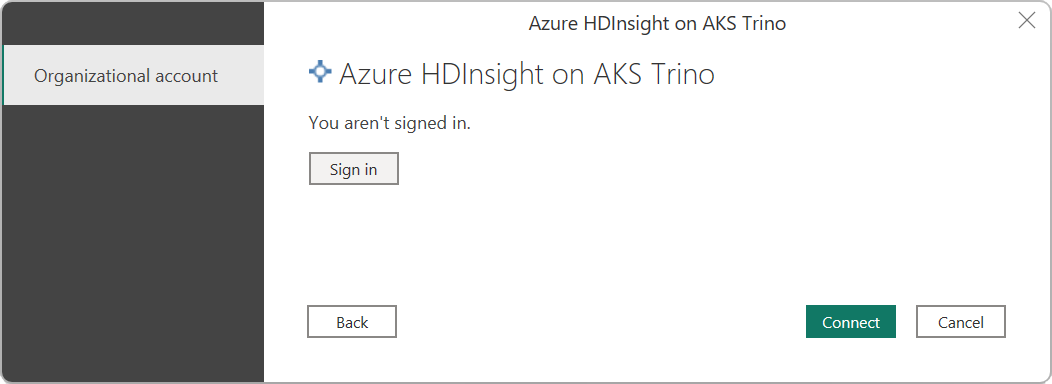
Vouw in Navigator de catalogus en het schema uit om de gewenste tabel weer te geven en selecteer Vervolgens Laden om de gegevens te laden of Gegevens transformeren om de gegevens in Power Query-editor te blijven transformeren.
Verbinding maken met Azure HDInsight in AKS Trino vanuit Power Query Online
Voer de volgende stappen uit om vanuit Power Query Online verbinding te maken met een Azure HDInsight op AKS Trino-cluster:
Zoek en selecteer Azure HDInsight in AKS Trino in de ervaring Gegevens ophalen. Meer informatie: Waar gegevens worden opgehaald
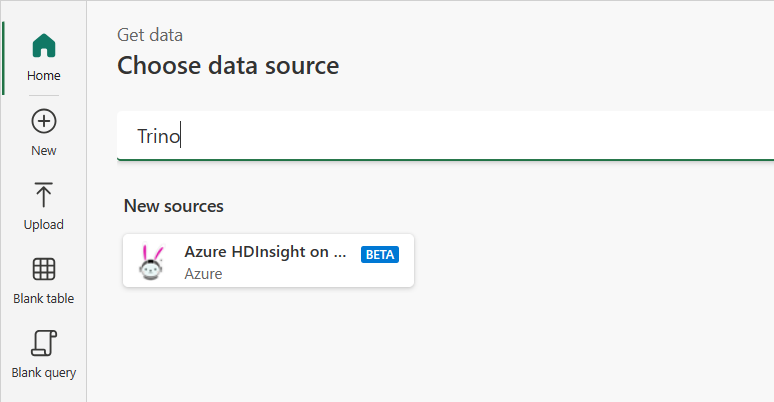
Geef de Azure Trino-URL op in de opties die worden weergegeven.
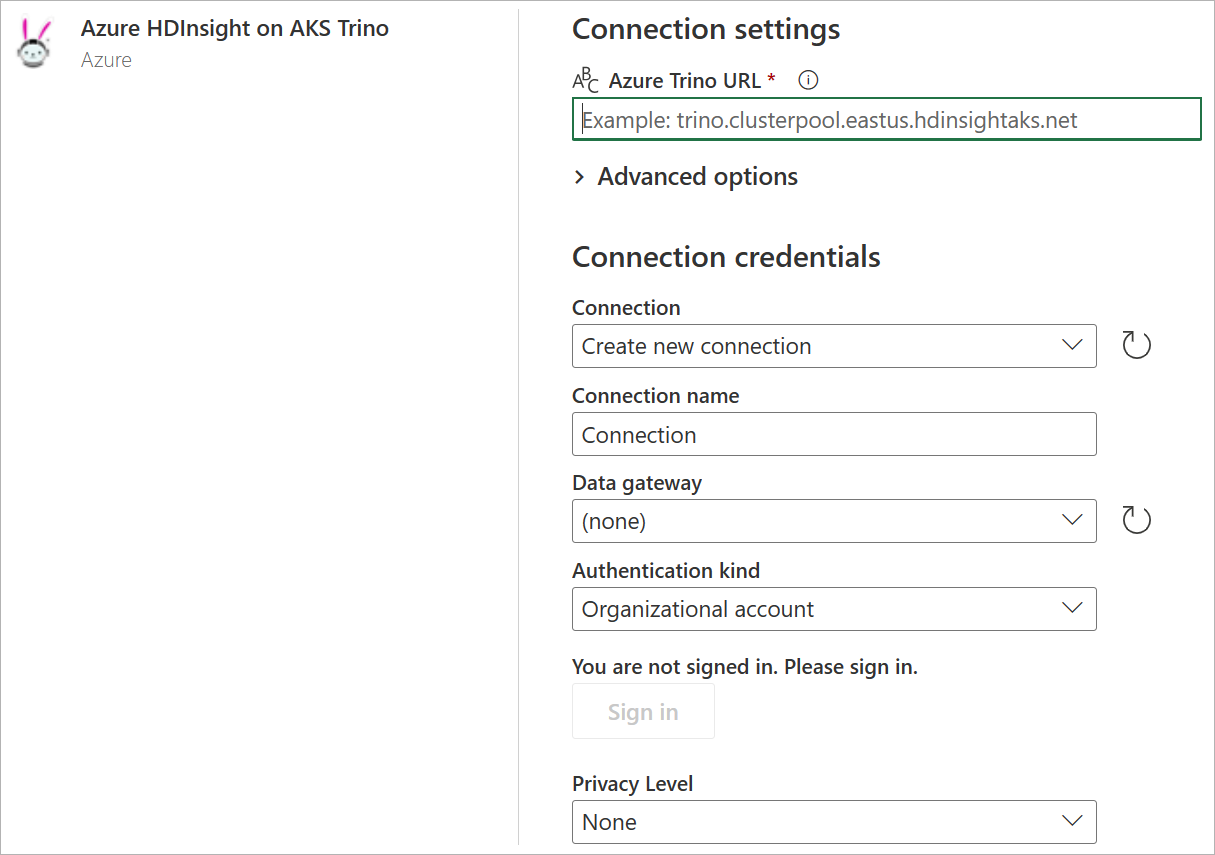
Selecteer indien nodig de naam van uw on-premises gegevensgateway.
Als u de verbindingsopties wilt configureren, selecteert u Geavanceerde opties. Meer informatie: Verbinding maken met geavanceerde opties
Als u voor het eerst verbinding maakt met dit Trino-cluster, selecteert u Aanmelden.
Selecteer Volgende om door te gaan.
Selecteer in Navigator de tabel die u nodig hebt en selecteer gegevens transformeren.
Verbinding maken met behulp van geavanceerde opties
Power Query Desktop en Power Query Online bieden zo nodig een set geavanceerde opties die u aan de query kunt toevoegen. De volgende tabel bevat alle geavanceerde opties die u kunt instellen in Power Query Desktop en Power Query Online.
| Geavanceerde optie | Beschrijving |
|---|---|
| SQL statement | Ga voor informatie naar Gegevens importeren uit een database met behulp van een systeemeigen databasequery. |
| Sessie-eigenschappen | Hiermee kunnen trino-sessieeigenschappen worden doorgegeven met de verbinding met het Trino-cluster. Sessieeigenschap moet sleutel-waardeparen opgeven, gescheiden door een dubbele punt en elk paar gescheiden door een komma. Voorbeeld: distributed_sort:true,colocated_join:false |
| Standaardcatalogus/schema | Als u een catalogus en schema opgeeft, wordt de context van de verbinding met een specifieke Trino-catalogus en -schema ingesteld. |
Nadat u de geavanceerde opties hebt geselecteerd die u nodig hebt, selecteert u OK in Power Query Desktop of Volgende in Power Query Online om verbinding te maken met het Trino-cluster.
Bekende problemen en beperkingen
In de volgende secties worden bekende problemen of beperkingen beschreven die momenteel aan deze connector zijn gekoppeld.
Typen ondersteuning
Azure HDInsight in AKS Trino ondersteunt de volgende typen. Andere typen, zoals uuid, P4HyperLogLog moeten worden getransformeerd of gegoten om te kunnen worden gebruikt met de connector.
- bigint
- geheel getal
- smallint
- tinyint
- werkelijk
- dubbel
- decimaal
- booleaans
- verkolen
- varchar
- datum
- tijdstempel
- array
- kaart
- varbinary